谷歌浏览器怎么关闭网页声音
谷歌浏览器怎么关闭声音功能?谷歌浏览器是大家都十分喜欢的一款网络浏览器软件,这款浏览器功能丰富,安全性和稳定性非常不错,不少用户喜欢使用这款浏览器办公,当我们在使用这款浏览器浏览页面的时候,部分网站会播放声音,那么我们如何操作才能关闭声音功能呢。接下来小编就给大家带来谷歌浏览器关闭声音功能流程介绍,大家千万不要错过了。
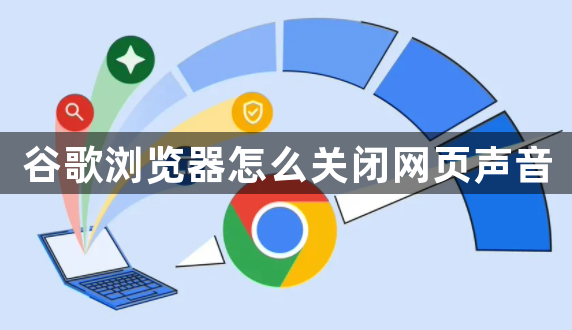
谷歌浏览器关闭声音功能流程介绍
1.将我们的电脑中的谷歌浏览器打开,然后进入到浏览器的主页面中,在该页面的右上角有一个三个点图标,用鼠标将其点击之后,就会弹出一个下拉菜单选项,选择【设置】选项(如图所示)。

2.进入到设置页面之后,在页面的左侧上方有一个【设置】选项,将其点击打开,然后就会弹出一些设置功能选项出来,然后我们需要点击【高级】选项,之后就会展开一些菜单选项,我们选择【隐私设置和安全性】(如图所示)。
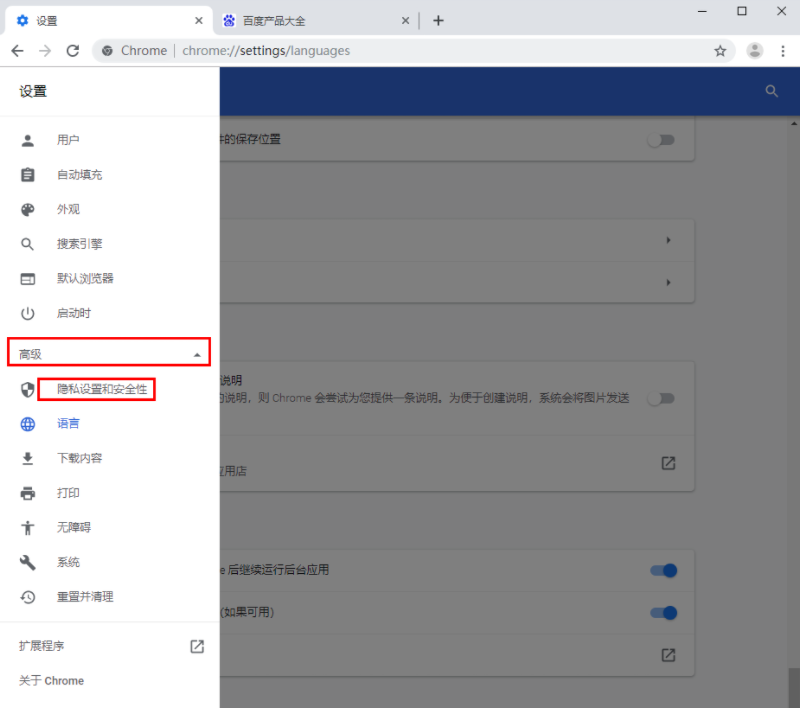
3.接着就会打开一个安全性的设置页面,找到【网站设置】选项,然后用鼠标点击进入(如图所示)。
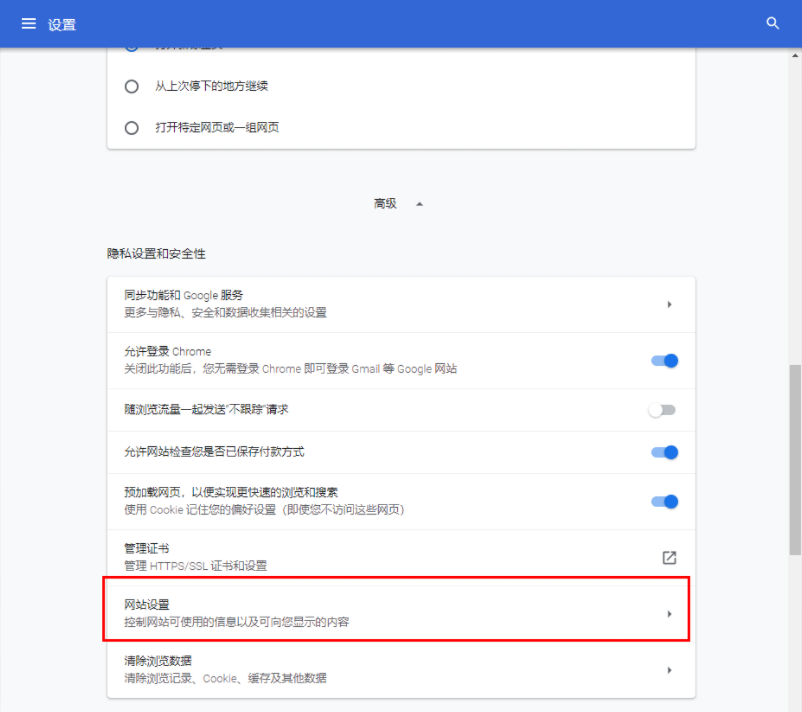
4.进入到该页面之后,滑动页面找到我们需要的【声音】功能,用鼠标单击左键打开声音功能的设置页面(如图所示)。
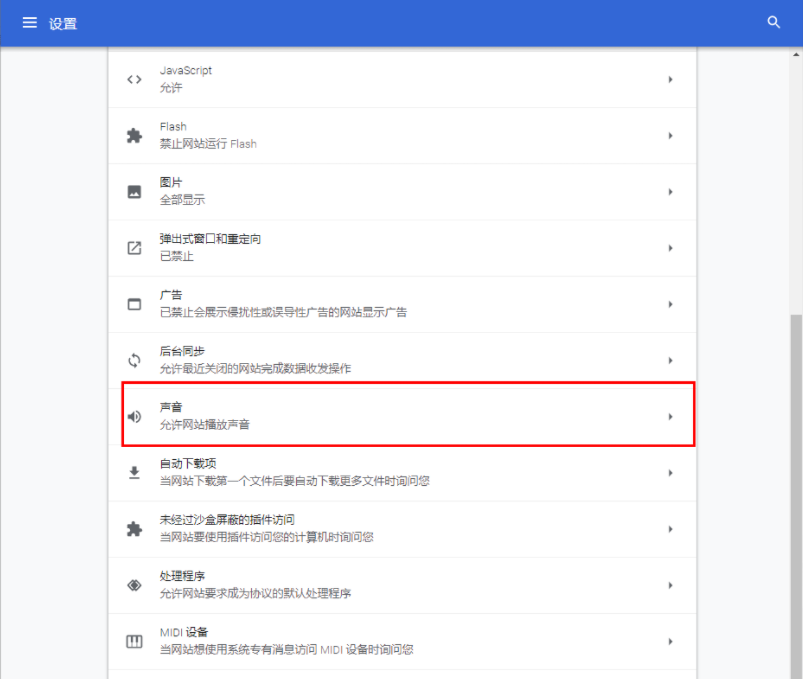
5.在该页面中,【允许网站播放声音】的后面的开关按钮点击关闭即可,如果你想要对指定的网站设置静音的话,那你可以点击下方的【静音】下的【添加】按钮,添加某一个网站的网址即可(如图所示)。
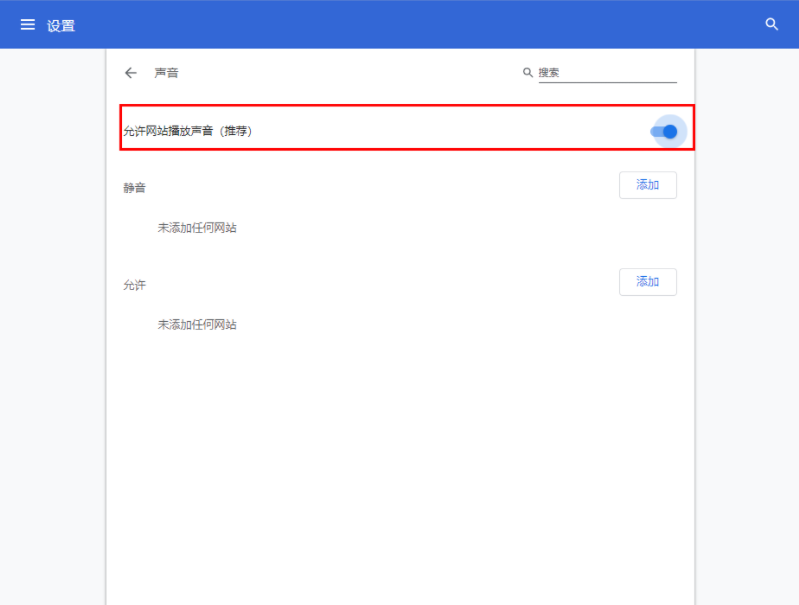
以上就是【谷歌浏览器怎么关闭声音功能?谷歌浏览器关闭声音功能流程介绍】的全部内容啦,更多谷歌浏览器相关内容,请继续关注本站!
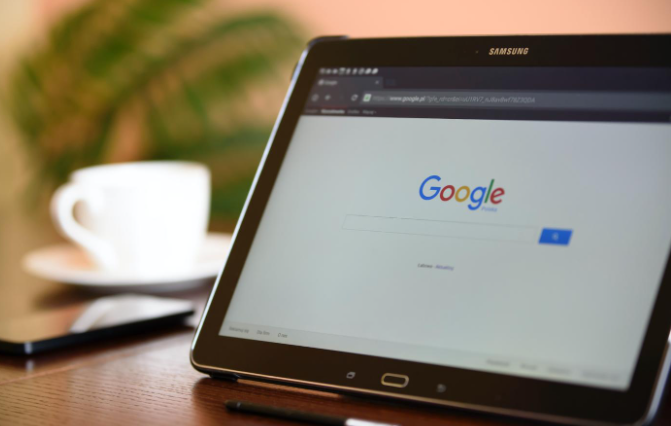
在Chrome浏览器中加速网页数据的处理和展示
了解如何在Chrome浏览器中加速网页数据的处理和展示过程,实现内容的实时更新和快速呈现。

google Chrome浏览器下载文件夹路径自定义技巧
介绍google Chrome浏览器下载文件夹路径自定义的实用技巧,方便用户个性化管理下载文件存储位置。
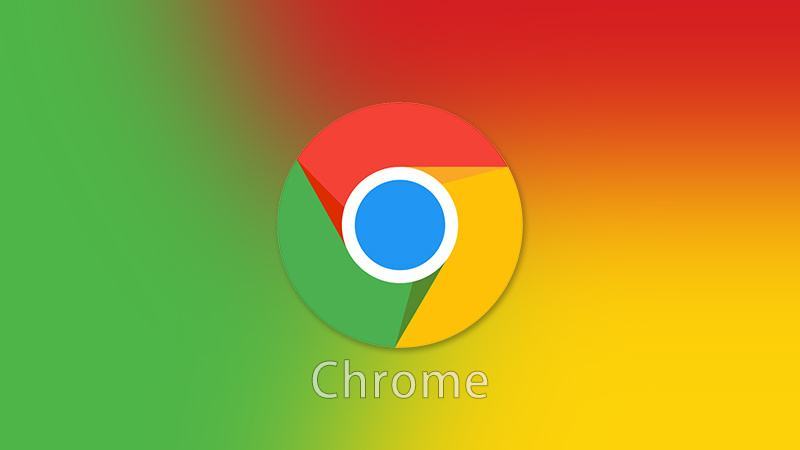
Chrome浏览器阅读清单功能在哪里
此前iOS版 Chrome 浏览器 支持用户保存想要阅读的网页,以便以后查看,但并不放入书签。近日谷歌正尝试将该功能引入Windows、Mac以及Linux、安卓平台。

Chrome浏览器下载安装失败文件格式错误的处理方法
Chrome浏览器若提示文件格式错误,可能是安装包类型错误或损坏,本文提供校验、替换与重新安装建议。
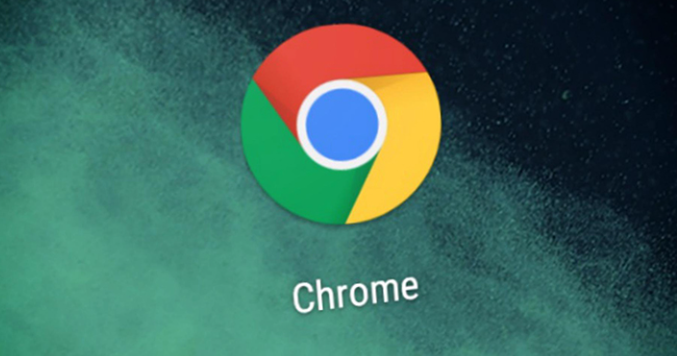
Chrome浏览器下载后密码管理及安全设置
分享Chrome浏览器下载后密码管理与安全设置技巧,提升用户账户安全防护能力。
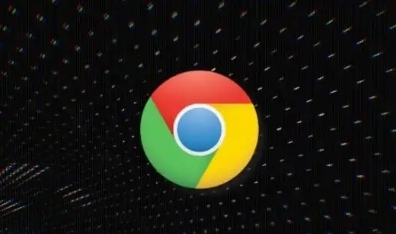
google Chrome的JavaScript事件监听优化方法
分享在google Chrome浏览器中针对JavaScript事件监听进行优化的方法,提高网页响应速度。

如何设置谷歌浏览器的下载位置
如何设置谷歌浏览器的下载位置?在使用浏览器的过程中,每个人都会下载东西,浏览器默认会有下载位置。

如何修改Mac版谷歌Chrome浏览器默认下载位置?
Google Chrome for Mac是一款使用非常广泛的浏览器,界面简洁美观,还支持无痕浏览,非常实用,现在带来google chrome for mac最新版本,功能更加完善,运行更加稳定。

如何更改Google浏览器下载地址?
如何更改Google浏览器下载地址?谷歌浏览器Google Chrome完全免费,跨平台支持 Windows、Mac 和 Linux 桌面系统。

如何将 Manjaro Linux 上的 Chrome 更新到最新版本?
在这个现代计算时代,网络浏览器在计算机用户的生活中扮演着至关重要的角色。这些工具充当用户和互联网之间的媒介。

win10安装chrome浏览器出现搜索无法访问怎么办?
许多用户在日常工作中经常需要打开Google搜索引擎来访问一些信息。然而,最近一些Windows S10用户反映,他们打开谷歌搜索时无法访问它。

Google Chrome for mac安装教程及功能介绍!
谷歌Chrome是谷歌开发的一款简单高效的网络浏览工具。谷歌Chrome浏览器可以帮助你快速安全的搜索到你需要的内容,功能非常强大。

如何检测和停止使用这么多 CPU 的 Chrome?
不幸的是,发现恶意或设计不佳的 Chrome 扩展程序已成为一种常见做法,这些扩展程序会导致浏览器占用计算机上过多的 CPU 和其他资源。由于 Chrome 和 Windows 变慢或崩溃,可能会出现此问题。

如何在 Google Chrome 中启用屏幕截图编辑器?
Google Chrome 的开发团队正在努力将屏幕截图编辑器添加到浏览器内的屏幕截图工具中。该功能已经存在于 Chrome 的 Canary 版本中,但隐藏在功能标志后面。

怎么关闭谷歌浏览器的无痕模式
怎么关闭谷歌浏览器的无痕模式?下面小编就给大家介绍谷歌浏览器关闭无痕浏览模式详细步骤,还不知道如何操作的朋友快来看看吧。

谷歌浏览器谷歌应用商店打不开怎么办?下载商店插件办法!
你有没有在使用谷歌浏览器的时候遇到各种问题呢,你知道谷歌浏览器谷歌应用商店打不开是怎么回事呢?来了解谷歌浏览器谷歌应用商店打不开的解决方法,大家可以学习一下。

Chrome浏览器无法安装插件怎么办?<解决办法>
现在大部分使用浏览器有google浏览器、搜狗浏览器、360安全浏览器等,虽然国内环境无法正常登录google账户、无法访问应用商店,但是google浏览器搜索速度很快且操作方式很简单,用户可以轻松、快速访问自己最常访问的网站,也因此google浏览器深受广大网友的青睐。
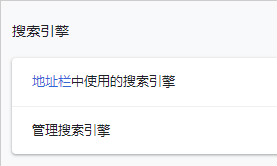
谷歌浏览器怎么更换搜索引擎_更换搜索引擎方法
你有没有想要知道的谷歌浏览器使用技巧呢呢,你知道谷歌浏览器要怎么更换搜索引擎吗?来了解谷歌浏览器更换搜索引擎的具体步骤,大家可以学习一下。





